Komposisi gambar rak (pratinjau)
Penting
Fitur ini sekarang tidak digunakan lagi. Pada 10 Januari 2025, Azure AI Image Analysis 4.0 Custom Image Classification, Custom Object Detection, dan Product Recognition preview API akan dihentikan. Setelah tanggal ini, panggilan API ke layanan ini akan gagal.
Untuk menjaga kelancaran operasi model Anda, transisi ke Azure AI Custom Vision, yang sekarang tersedia secara umum. Custom Vision menawarkan fungsionalitas serupa dengan fitur yang dihentikan ini.
Bagian dari alur kerja Pengenalan Produk melibatkan perbaikan dan modifikasi gambar input sehingga layanan dapat berkinerja dengan benar.
Panduan ini menunjukkan kepada Anda cara menggunakan Stitching API untuk menggabungkan beberapa gambar dari rak fisik yang sama: ini memberi Anda gambar komposit dari seluruh rak ritel, bahkan jika hanya dilihat sebagian oleh beberapa kamera yang berbeda.
Panduan ini juga menunjukkan kepada Anda cara menggunakan API Rektifikasi untuk memperbaiki distorsi perspektif saat Anda menjahit gambar yang berbeda.
Prasyarat
- Langganan Azure - buat langganan gratis
- Setelah Anda memiliki langganan Azure, buat sumber daya Vision di portal Azure. Ini harus disebarkan di wilayah Azure yang didukung (lihat Ketersediaan wilayah). Setelah menyebar, pilih Buka sumber daya.
- Anda akan memerlukan kunci dan titik akhir dari sumber daya yang Anda buat untuk menyambungkan aplikasi Anda ke layanan Azure AI Vision. Anda akan menempelkan kunci dan titik akhir ke dalam kode di bawah ini di mulai cepat.
- Sumber daya Azure Storage dengan kontainer penyimpanan blob. Buat satu
- cURL diinstal. Atau, Anda dapat menggunakan platform REST yang berbeda, seperti Swagger atau ekstensi Klien REST untuk Visual Studio Code.
- Sekumpulan foto yang menunjukkan bagian yang berdekatan dari rak yang sama. Direkomendasikan tumpang tindih 50% antara gambar. Anda dapat mengunduh dan menggunakan sampel gambar "tidak terpasang" dari GitHub.
Menggunakan API Jahitan
API Jahitan menggabungkan beberapa gambar dari rak fisik yang sama.

Catatan
Merek yang ditampilkan dalam gambar tidak berafiliasi dengan Microsoft dan tidak menunjukkan bentuk dukungan produk Microsoft atau Microsoft oleh pemilik merek, atau dukungan pemilik merek atau produk mereka oleh Microsoft.
Untuk menjalankan operasi jahitan gambar pada sekumpulan gambar, ikuti langkah-langkah berikut:
Unggah gambar yang ingin Anda jahit bersama-sama ke kontainer penyimpanan blob Anda, dan dapatkan URL absolut untuk setiap gambar. Anda dapat menjahit hingga 10 gambar sekaligus.
Salin perintah berikut
curlke editor teks.curl.exe -H "Ocp-Apim-Subscription-Key: <subscriptionKey>" -H "Content-Type: application/json" "<endpoint>/computervision/imagecomposition:stitch?api-version=2023-04-01-preview" --output <your_filename> -d "{ 'images': [ '<your_url_string_>', '<your_url_string_2>', ... ] }"JIka diperlukan, buat perubahan berikut dalam perintah:
- Ganti nilai
<subscriptionKey>dengan kunci sumber daya Visi Anda. - Ganti nilai
<endpoint>dengan titik akhir sumber daya Visi Anda. Misalnya:https://YourResourceName.cognitiveservices.azure.com. <your_url_string>Ganti konten dengan URL blob gambar. Gambar harus diurutkan dari kiri ke kanan dan atas ke bawah, sesuai dengan ruang fisik yang ditampilkan.- Ganti
<your_filename>dengan nama dan ekstensi file tempat Anda ingin mendapatkan hasilnya (misalnya,download.jpg).
- Ganti nilai
Buka jendela wantian perintah.
Tempelkan perintah yang diedit
curldari editor teks ke jendela prompt perintah, lalu jalankan perintah .
Memeriksa respons jahitan
API mengembalikan 200 respons, dan file baru diunduh ke lokasi yang Anda tentukan.
Menggunakan API Rektifikasi
Setelah Anda menyelesaikan operasi jahitan, kami sarankan Anda melakukan operasi rektifikasi untuk hasil analisis yang optimal.
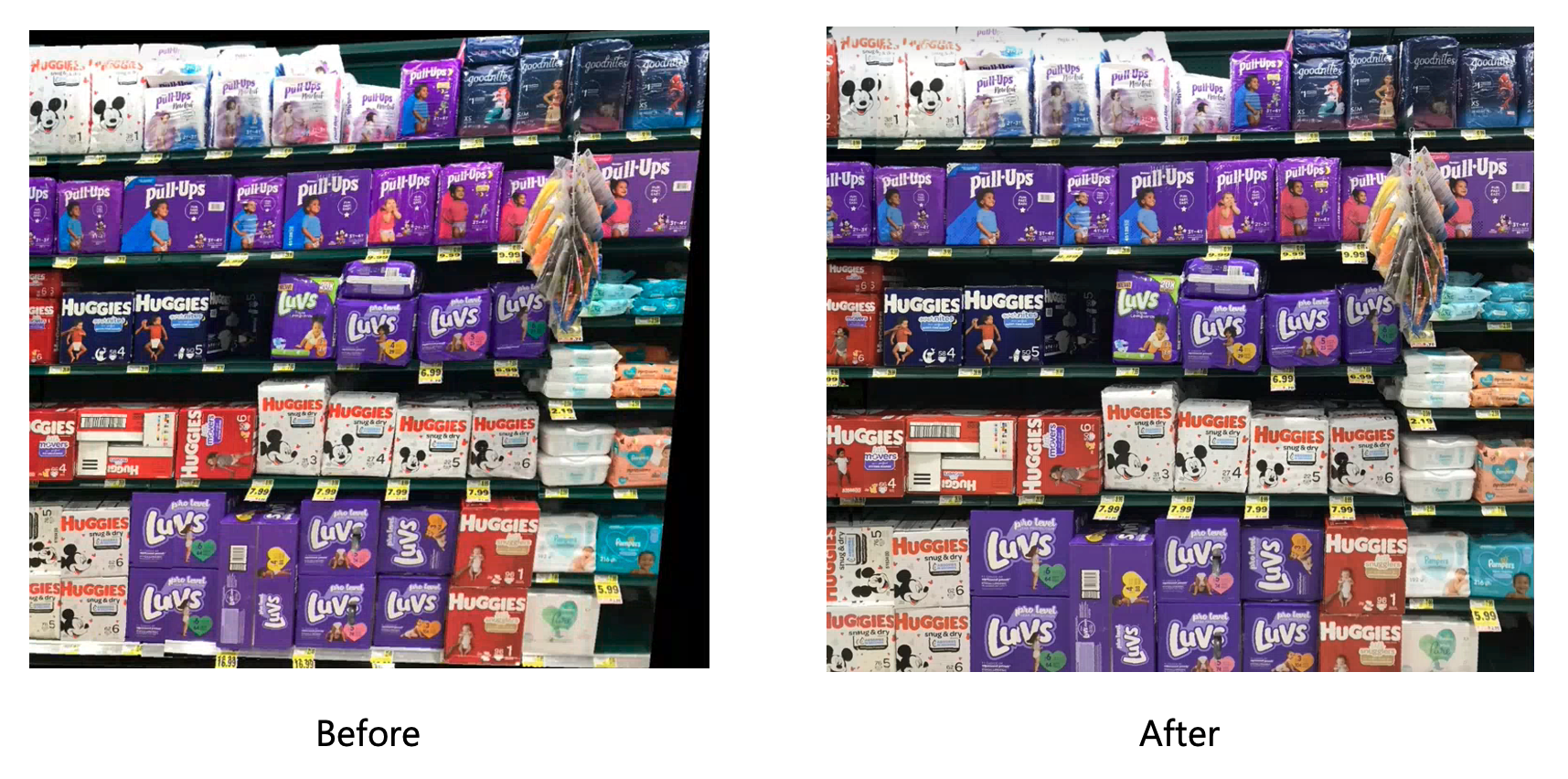
Catatan
Merek yang ditampilkan dalam gambar tidak berafiliasi dengan Microsoft dan tidak menunjukkan bentuk dukungan produk Microsoft atau Microsoft oleh pemilik merek, atau dukungan pemilik merek atau produk mereka oleh Microsoft.
Untuk memperbaiki distorsi perspektif dalam gambar komposit, ikuti langkah-langkah berikut:
Unggah gambar yang ingin Anda perbaiki ke kontainer penyimpanan blob Anda, dan dapatkan URL absolut.
Salin perintah berikut
curlke editor teks.curl.exe -H "Ocp-Apim-Subscription-Key: <subscriptionKey>" -H "Content-Type: application/json" "<endpoint>/computervision/imagecomposition:rectify?api-version=2023-04-01-preview" --output <your_filename> -d "{ 'url': '<your_url_string>', 'controlPoints': { 'topLeft': { 'x': 0.1, 'y': 0.1 }, 'topRight': { 'x': 0.2, 'y': 0.2 }, 'bottomLeft': { 'x': 0.3, 'y': 0.3 }, 'bottomRight': { 'x': 0.4, 'y': 0.4 } } }"JIka diperlukan, buat perubahan berikut dalam perintah:
Ganti nilai
<subscriptionKey>dengan kunci sumber daya Visi Anda.Ganti nilai
<endpoint>dengan titik akhir sumber daya Visi Anda. Misalnya:https://YourResourceName.cognitiveservices.azure.com.Ganti
<your_url_string>dengan URL penyimpanan blob gambar.Ganti empat koordinat titik kontrol dalam isi permintaan. X adalah koordinat horizontal dan Y vertikal. Koordinat dinormalisasi, jadi 0,5,0,5 menunjukkan pusat gambar, dan 1,1 menunjukkan sudut kanan bawah, misalnya. Atur koordinat untuk menentukan empat sudut perlengkapan rak seperti yang muncul dalam gambar.

Ganti
<your_filename>dengan nama dan ekstensi file tempat Anda ingin mendapatkan hasilnya (misalnya,download.jpg).
Buka jendela wantian perintah.
Tempelkan perintah yang diedit
curldari editor teks ke jendela prompt perintah, lalu jalankan perintah .
Memeriksa respons rektifikasi
API mengembalikan 200 respons, dan file baru diunduh ke lokasi yang Anda tentukan.
Langkah berikutnya
Dalam panduan ini, Anda mempelajari cara menyiapkan foto rak untuk analisis. Selanjutnya, panggil PRODUCT Understanding API untuk mendapatkan hasil analisis.